Pievienojiet konfigurētos apjomus ar TrueCrypt operētājsistēmas Windows startēšanas laikā
Viena no TrueCrypt problēmām ir tā, ka lietotājiem katru reizi, startējot datoru, ir manuāli jāuzstāda konfigurētie sējumi. Tas var būt ļoti nogurdinošs, tieši tāpēc TrueCrypt paroli dialoglodziņš var noderēt. Tas ir mazs atvērtā avota rīks, kas palaišanas laikā parāda paroles dialoglodziņu, ievadiet pareizo paroli un tas automātiski uzstādīs konfigurētos sējumus ar TrueCrypt.
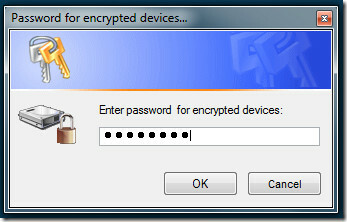
Bet pagaidi? Kā jūs konfigurēsit lietotni, lai TrueCrypt uzstādītu noteiktu apjomu. Veiciet dubultklikšķi uz tukšās zilās zonas virs paroles lodziņa, lai atvērtu konfigurācijas logu. Šī gudrā pieeja tiek izmantota, lai neļautu ģimenei un draugiem izjaukt iestatījumus.
Vispirms ievadiet galamērķi, kurā atrodas TrueCrypt, un pēc tam ievadiet TrueCrypt komandrindas parametrus. Izlasiet piemērus, lai labāk saprastu, ko dara katra komanda. Varat arī izvēlēties skaņas failu, kuru atskaņot, kad tas ir gatavs.
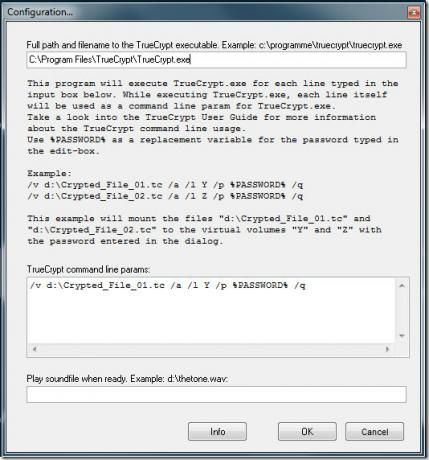
Tātad, kā ir paredzēts palaist startēšanas laikā? Vispirms nokopējiet izpildāmo failu saglabāšanas vietā, pēc tam izveidojiet saīsni un ielīmējiet to Startup mapē (kuru var atrast Start izvēlnē).
Lejupielādējiet TrueCrypt paroli dialoglodziņu
Tas darbojas visās Windows versijās, kurās var darboties TrueCrypt, ieskaitot Windows 7. Viss, kas mums tagad vajadzīgs, ir līdzīga lietotne operētājsistēmas Windows 7 BitLocker.
Meklēt
Jaunākās Publikācijas
MyEventViewer ir minimāla alternatīva Windows notikumu skatītājam
Windows notikumu skatītājs ļauj uzraudzīt svarīgus sistēmas notikum...
Noņemiet mūzikas tagu neatbilstības un labojiet tagu informāciju ar taghycardia
Milzīgas mūzikas kolekcijas iezīmēšana, bez šaubām, ir nogurdinošs ...
Portatīvais XML Explorer pārlūks atver ļoti ātrus ļoti lielus XML failus
XML (paplašināma iezīmēšanas valoda) ir noteikumu kopums dokumentu ...



